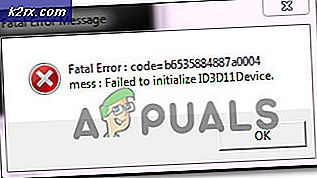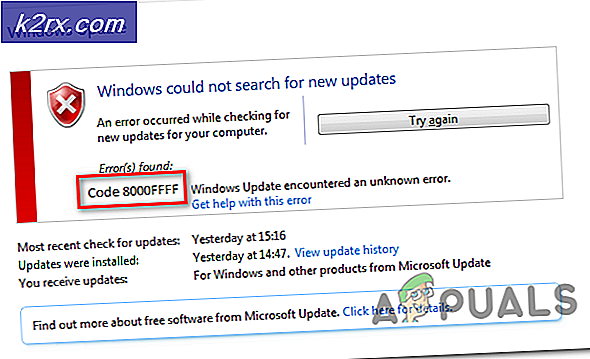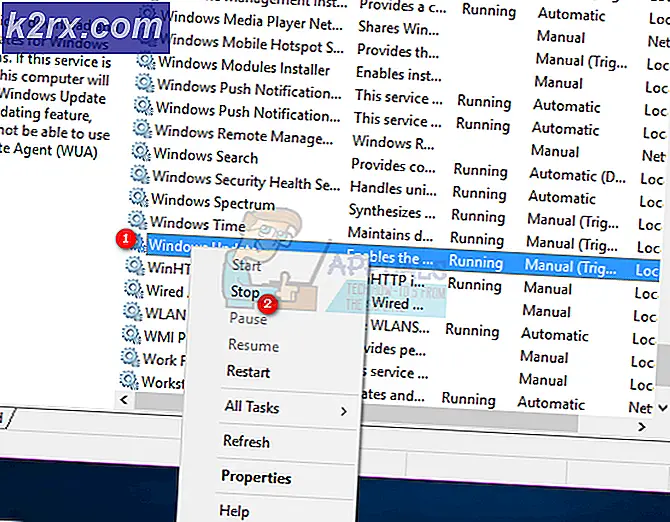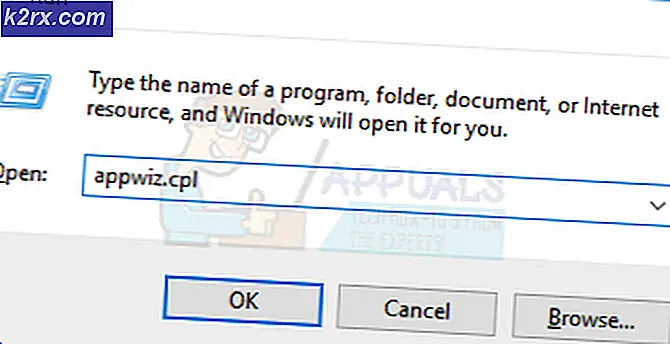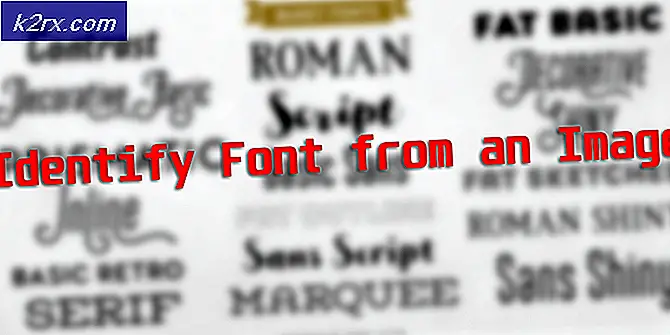วิธีการแก้ไขข้อผิดพลาด "Gateway Time-out 504"
ข้อผิดพลาด HTTP 504 (เกตเวย์หมดเวลา) คือรหัสการตอบสนองสถานะที่ส่งสัญญาณถึงความล้มเหลวของเซิร์ฟเวอร์ระหว่างการประมวลผลคำขอของคุณ โดยปกติแล้วจะเป็นสัญญาณว่าคอมพิวเตอร์ที่ทำหน้าที่เป็นพร็อกซี่ (เกตเวย์) ระหว่างคุณกับเซิร์ฟเวอร์ที่คุณเข้าถึงไม่ตอบสนองในเวลาที่เหมาะสม นี่เป็นปัญหาที่พบบ่อยกับเซิร์ฟเวอร์การเข้าชมที่มีผู้เข้าชมเป็นจำนวนมาก
แม้ว่าผู้กระทำผิดอาจดูเหมือนชัดเจนเช่นเดียวกับรหัสการตอบสนอง HTTP ส่วนใหญ่สาเหตุที่แท้จริงจะเป็นเรื่องยากที่จะระบุได้ตลอดเวลา ทันทีที่ได้รับไปคุณต้องเข้าใจว่าข้อผิดพลาดเกี่ยวกับ Gateway Timeout 504 ไม่ใช่สิ่งที่คุณสามารถแก้ไขได้จากฝั่งไคลเอ็นต์ อย่างที่คุณน่าจะรู้อยู่ข้อผิดพลาด 5xx คือรหัสสถานะสำหรับข้อผิดพลาดฝั่งเซิร์ฟเวอร์ขณะที่ข้อผิดพลาดเกิดขึ้นในฝั่งไคลเอ็นต์ 4xx อย่างไรก็ตามมีบางกรณีที่บางอย่างในการกำหนดค่าของคุณจะเรียกใช้รหัสสถานะ HTTP นี้
โปรดทราบว่าคุณสามารถดูข้อความแสดงข้อผิดพลาด 504 ได้หลายวิธี ต่อไปนี้คือรายการรูปแบบที่พบมากที่สุดของข้อผิดพลาด 404:
- HTTP 504
- ข้อผิดพลาด 504
- หมดเวลาเกตเวย์ (504)
- ข้อผิดพลาดเกี่ยวกับ Timeout Gateway
- ช่วงหมดเวลาของเกตเวย์ 504
- ข้อผิดพลาด HTTP 504 - หมดเวลาของเกตเวย์
โปรดจำไว้ว่าผู้ดูแลเว็บมักกำหนดลักษณะของข้อความแสดงข้อผิดพลาด คุณอาจเห็นข้อผิดพลาดนี้ถูกห่อไว้ภายในองค์ประกอบแบบกราฟิกไม่ใช่แค่ข้อความธรรมดาบนพื้นหลังสีขาวเท่านั้น คุณอาจพบข้อผิดพลาดนี้ในเบราเซอร์อินเทอร์เน็ตใด ๆ บนระบบปฏิบัติการและอุปกรณ์ใด ๆ (ที่มีการเข้าถึงอินเทอร์เน็ต)
หากคุณพบข้อผิดพลาด HTTP 504 คุณควรตรวจสอบว่ามีปัญหาอื่นหรือไม่ วิธีนี้จะช่วยคุณประหยัดขั้นตอนการแก้ปัญหาที่ไม่จำเป็นเมื่อปัญหาอยู่ในฝั่งเซิร์ฟเวอร์จริง คุณสามารถทำได้โดยไปที่ URL เดียวกันจากอุปกรณ์อื่นและใช้สะพานเชื่อมต่ออินเทอร์เน็ตอื่น เช่นหากคุณได้รับข้อความแสดงข้อผิดพลาดขณะเข้าชมเว็บไซต์จากคอมพิวเตอร์ของคุณให้เปลี่ยนอุปกรณ์ Android / iOS เป็นข้อมูลมือถือและเข้าถึงลิงก์เดียวกัน
หากคุณได้รับข้อผิดพลาดนี้ขณะพยายามเข้าถึงไซต์ขนาดใหญ่คุณควรมองหาสื่อสังคมออนไลน์เพื่อแจ้งการบำรุงรักษาหรือการหยุดทำงาน หรือคุณสามารถใช้ตรวจสอบไซต์ภาพรวมสถานะเช่น Down Detector หรือ IIDRN
PRO TIP: หากปัญหาเกิดขึ้นกับคอมพิวเตอร์หรือแล็ปท็อป / โน้ตบุ๊คคุณควรลองใช้ซอฟต์แวร์ Reimage Plus ซึ่งสามารถสแกนที่เก็บข้อมูลและแทนที่ไฟล์ที่เสียหายได้ วิธีนี้ใช้ได้ผลในกรณีส่วนใหญ่เนื่องจากปัญหาเกิดจากความเสียหายของระบบ คุณสามารถดาวน์โหลด Reimage Plus โดยคลิกที่นี่เวลาส่วนใหญ่ข้อผิดพลาดไม่มีส่วนเกี่ยวข้องกับคอมพิวเตอร์ของคุณ แต่ในบางกรณีอาจมีบางอย่างในการกำหนดค่าเครือข่ายของคุณอาจทำให้เกิดข้อความแสดงข้อผิดพลาดนี้ ในกรณีที่คุณกำลังจัดการกับปัญหานี้ต่อไปนี้เป็นสิ่งต่อไปนี้:
วิธีที่ 1: การโหลดเพจใหม่
หากคุณเข้าชมเว็บไซต์ที่มีการเข้าชมสูงและโฮสต์ / เซิร์ฟเวอร์มีการใช้งานมากเกินไปและไม่สามารถประมวลผลคำขอของคุณได้
โดยส่วนใหญ่ข้อผิดพลาด HTTP 504 จะหายไปหลังจากที่คุณกดปุ่ม รีเฟรช สองครั้ง หากไม่ได้ผลทันทีเพียงแค่รอสักครู่และโหลดหน้าใหม่อีกครั้ง ( F5 หรือ CTRL + F5 ขึ้นอยู่กับเบราเซอร์)
หากไม่ได้ผลลองสูญเสียไดเร็กทอรีย่อยและไปที่หน้าดัชนีของไซต์นั้น ๆ
วิธีที่ 2: ทำการรีสตาร์ทหลัก
หากอุปกรณ์ฮาร์ดแวร์ระบบเครือข่ายของคุณขัดขวางไม่ให้คำขอ HTTP ไม่สามารถผ่านได้ในช่วงเวลาที่ระบุคุณอาจเห็นข้อความแสดงข้อผิดพลาด 504
ชื่อเรื่องของวิธีการนี้เป็นเพียงเล็กน้อยที่นำฉันจะให้คุณ แต่ด้วยการรีสตาร์ทคอมโพเนนต์เครือข่ายทั้งหมดที่อยู่ในการควบคุมของคุณคุณสามารถแก้ปัญหาส่วนใหญ่ที่อาจเกิดขึ้นได้ในฝั่งของคุณ รีสตาร์ทคอมพิวเตอร์โมเด็มสวิตช์เราเตอร์และฮาร์ดแวร์เครือข่ายอื่น ๆ ที่คุณใช้เพื่ออำนวยความสะดวกในการเข้าถึงอินเทอร์เน็ตในบ้านของคุณ
วิธีที่ 3: ลบการตั้งค่าพร็อกซีเซิร์ฟเวอร์
ถ้าคุณใช้พร็อกซีเซิร์ฟเวอร์ (VPN) เพื่อปกป้องกิจกรรมทางอินเทอร์เน็ตของคุณคุณอาจต้องการตรวจสอบการตั้งค่าเนื่องจากพร็อกซีของคุณอาจรับผิดชอบข้อผิดพลาด 504 การตั้งค่าพร็อกซีไม่ถูกต้องทำให้เกิดข้อผิดพลาด 504 ดังนั้นโปรดตรวจสอบให้แน่ใจว่าคุณทำไม่ถูกต้อง
เซิร์ฟเวอร์พร็อกซีจะมาและไปโดยเฉพาะอย่างยิ่งฟรี แม้ว่าพร็อกซีเซิร์ฟเวอร์กำลังทำงานอยู่ในบางช่วง แต่อาจเป็นไปได้ว่าไม่สามารถใช้งานได้อีกหรือมีปัญหาทางเทคนิค หากไม่มีการเจาะจงลงไปวิธีที่ง่ายที่สุดในการตรวจสอบว่าพร็อกซีของคุณผิดคือปิดใช้งานและรีเฟรชหน้าเว็บ หากหน้าเว็บโหลดขึ้นโดยไม่มีการกำหนดค่าพร็อกซีคุณจะต้องพร็อกซีเซิร์ฟเวอร์ใหม่
วิธีที่ 4: ล้างข้อมูลปัญหา DNS
เมื่อคุณออนไลน์ผู้ให้บริการอินเทอร์เน็ตของคุณจะกำหนดเซิร์ฟเวอร์หลักและเซิร์ฟเวอร์สำรองให้คุณโดยอัตโนมัติ ข้อผิดพลาดการหมดเวลาของเกตเวย์ 504 อาจมาจากการตั้งค่า DNS ของคุณเป็นอย่างดี แต่โปรดจำไว้ว่าหากไซต์ที่สงสัยเพิ่งย้ายไปยังโฮสต์ใหม่จะใช้เวลาสักครู่จนกว่าจะมีการเผยแพร่อย่างสมบูรณ์
อย่างไรก็ตามปัญหา DNS อาจอยู่ในฝั่งไคลเอ็นต์ เพื่อให้แน่ใจว่าไม่ใช่กรณีนี้คุณสามารถล้างแคช DNS ในระบบของคุณและดูว่าข้อความแสดงข้อผิดพลาดหายไปหรือไม่ ต่อไปนี้คือวิธีการล้างแคช DNS ของคุณ:
- กดปุ่ม Windows + R เพื่อเปิดหน้าต่าง Run พิมพ์ cmd แล้วกด Enter
- พิมพ์ ipconfig / flushdns แล้วกด Enter
หมายเหตุ: ถ้าคุณใช้ Mac ให้เปิด Command Terminal พิมพ์ sudo killall -HUP mDNSResponde r แล้วกด Enter เทียบเท่ากับคำสั่งใน Windows
ข้อสรุป
หากไม่มีวิธีการใดที่กล่าวมาข้างต้นช่วยคุณโอกาสที่ดีที่สุดของคุณคือรอจนกว่าผู้ดำเนินการเว็บไซต์หรือ ISP จะแก้ไขปัญหาที่เกิดขึ้น อย่างไรก็ตามหากเพื่อนของคุณสามารถเข้าถึงเว็บไซต์เดียวกันได้มากคุณควรติดต่อ ISP ของคุณและอธิบายปัญหาให้กระชับ
PRO TIP: หากปัญหาเกิดขึ้นกับคอมพิวเตอร์หรือแล็ปท็อป / โน้ตบุ๊คคุณควรลองใช้ซอฟต์แวร์ Reimage Plus ซึ่งสามารถสแกนที่เก็บข้อมูลและแทนที่ไฟล์ที่เสียหายได้ วิธีนี้ใช้ได้ผลในกรณีส่วนใหญ่เนื่องจากปัญหาเกิดจากความเสียหายของระบบ คุณสามารถดาวน์โหลด Reimage Plus โดยคลิกที่นี่